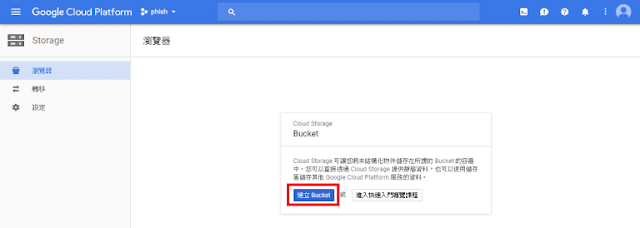[Laravel] API身分驗證 - Laravel Passport 安裝及用法

Image from: http://www.cloudways.com/blog/wp-content/uploads/Laravel-Login-Authentication-Banner.jpg 什麼是Laravel Passport 使用前,先簡單介紹Laravel passport,開發API時身分驗證是很重要的,而Laravel Passport提供原生OAuth 2 服務的組件,可通過Composer 將Laravel Passport安裝到自己的專案中,而且使用上非常簡單。 環境配置 Laravel版本:5.4 Passport安裝流程 1.使用 Composer 在專案下安裝 Passport composer require laravel/passport 2. 將 Passport 的providers註冊到配置檔案 config/app.php 的 providers 陣列中: Laravel\Passport\PassportServiceProvider::class 3.執行migrate安裝passport需要的資料表 php artisan migrate 4.執行 passport:install php artisan passport:install 5. 修改 App\User.php ,引入 Laravel\Passport\HasApiTokens,用於檢查已認證使用者的token namespace App; use Laravel\Passport\HasApiTokens; // 新增 use Illuminate\Notifications\Notifiable; use Illuminate\Foundation\Auth\User as Authenticatable; class User extends Authenticatable { use HasApiTokens, Notifiable; // 增加 HasApiTokens } 6.修改 App\Providers\AuthServiceProvider.php,在文件中引入use Laravel\Passport\Passport;,並在boot()方法中加入O